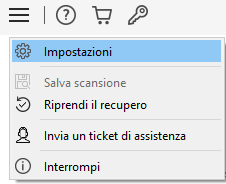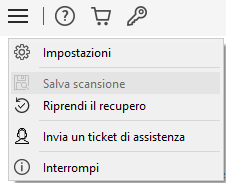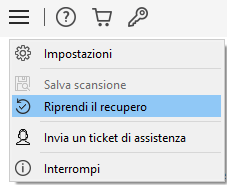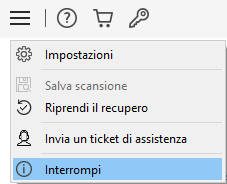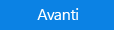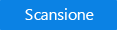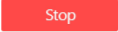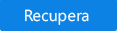Stellar Data Recovery
- 1. A proposito di Stellar Data Recovery
- 2. Informazioni di base sul recupero dei dati e casi frequenti
- 3. Questa guida
 4. Per cominciare
4. Per cominciare 5. Lavorare con il software
5. Lavorare con il software- 5.1. Recupero dei dati da un volume esistente
- 5.2. Recupero dei dati da un’unità persa/partizione non allocata
- 5.3. Recupero dei dati dai dischi fisici
 5.4. Anteprima dei risultati della scansione
5.4. Anteprima dei risultati della scansione- 5.5. Salvataggio dei file recuperati
- 5.6. Esecuzione di una scansione approfondita
- 5.7. Salvataggio dei dati della scansione
 5.8. Configurazione delle impostazioni avanzate
5.8. Configurazione delle impostazioni avanzate
- 6. Domande frequenti (FAQ)
- 7. A proposito di Stellar

4.2.1. Descrizione dei comandi
SAlcuni pulsanti/icone generali che si ritrovano utilizzando Stellar Data Recovery sono:
|
Menu |
Clicca su questo pulsante per accedere alle opzioni del menu: Impostazioni, Salva scansione, Riprendi il scansione o Interrompi. |
|
|
Clicca su questo tasto per configurare le impostazioni generali, dei tipi di file e di recupero. |
|
|
Clicca su questo tasto per salvare le informazioni di scansione e riprendere il ripristino in un secondo momento. |
|
|
Cliccando su questo tasto si riprende il ripristino, utilizzando un file contenente le informazioni della scansione. |
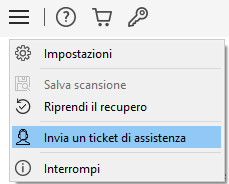 Invia un ticket di assistenza |
Seleziona questa opzione sotto il pulsante Menu per inviare il tuo ticket di richiesta al supporto Stellar. Nota: questa opzione può essere utilizzata solo se si verifica un problema durante la scansione di un disco o di un'unità. |
|
|
Cliccare su questo pulsante per visualizzare le info sull’applicazione. |
|
|
Cliccare su questo pulsante per aprire la guida per l’utente. |
|
|
Cliccando su questo tasto si acquista un upgrade del software online. |
|
Attivazione |
Cliccare su questo pulsante per attivare il software dopo l’acquisto. |
|
Indietro |
Cliccare su questo pulsante per tornare alla schermata precedente. |
|
Home |
Cliccare su questo pulsante per ritornare alla schermata principale in qualsiasi momento. |
|
|
Cliccare su questo pulsante per spostarsi alla finestra successiva. |
|
|
Cliccare su questo pulsante per iniziare la procedura di scansione. |
|
|
Cliccare su questo pulsante per interrompere la procedura di scansione in qualsiasi momento. |
|
|
Cliccando su questo tasto si possono salvare i dati scansionati. |
|
|
Questo tasto consente di accedere ad altri strumenti relativi a Stellar Data Recovery. |